Saumattoman kuvion luomiseksi Photoshopissa avaa haluamasi kuva ja valitse Suodatin > Muut > Offset.

Original image.
Nosta arvoja niin, että offset näkyy helposti ja valitse Undefined area (Määrittelemätön alue) -kohdasta Wrap Around.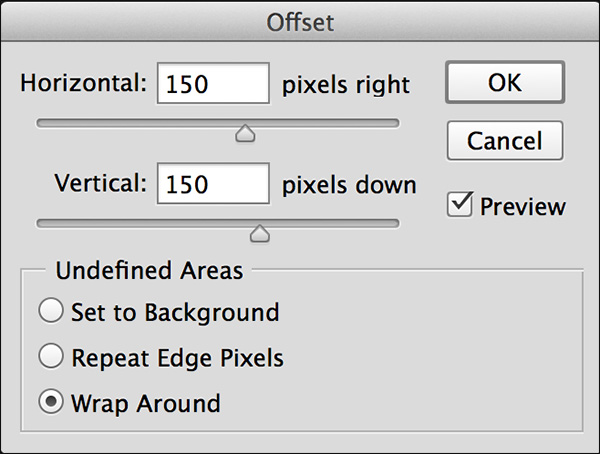
Jos näet, että sävyarvot siirtyvät dramaattisesti, valitse Muokkaa > Kumoa (kumoaa offset-suodattimen) ja tee tarvittavat säädöt, jotta valaistus tasoittuu koko kuvassa.

Tässä näkyy, että sävyarvot siirtyivät merkittävästi alkuperäisen kuvan vasemmalta puolelta oikealle. Laatasta ei tule tässä tapauksessa saumatonta, ellei sävyjä korjata ennen jatkamista.

Tämä on paljon parempi lähtökohta, koska valaistus on tasaisempi koko kuvassa. (Säädöt tehtiin käyttämällä Camera Raw:n Graduated Filteriä ja Adjustment Brushia.)

Kun offset-suodatinta on sovellettu tasaisesti valaistuun kuvaan, saumat ovat paljon vähemmän havaittavissa.
Käytä Healing Brush- tai Clone Stamp -työkaluja poistaaksesi kaikki havaittavat saumat – ole varovainen kuvan reunojen vieressä (jos muutat reuna-alueita, kuvio ei ehkä laatoitukaan saumattomasti). Varmistaaksesi, että kuvio on saumaton, suorita suodatin uudelleen – tällä kertaa saumoja ei pitäisi näkyä. Jos näet, poista ne Healing brush -siveltimellä ja suorita suodatin uudelleen.
Varmistaaksesi, että kuvio on saumaton, suorita suodatin uudelleen – tällä kertaa saumoja ei pitäisi näkyä. Jos näet, poista ne Healing brush -siveltimellä ja suorita suodatin uudelleen.
Jos tiedosto on saumaton, valitse Select > Select All (Valitse kaikki) ja sitten Edit > Define Pattern (Muokkaa). Anna kuviolle varteenotettava nimi ja napsauta OK. Lisäksi yritä välttää tekstuurissa näkyviä kohteita, jotka huomataan helposti, kun kuvio toistetaan.
by Julieanne Kost
Posted on01-21-2015